如果您收到的邮件没有主题或主题不能准确表达其内容,您可以根据自己的喜好进行更改。 除了主题,Outlook 还允许您更改邮件正文。
为了以后方便查看,我更愿意根据自己的理解来更改收到邮件的主题。 另外,由于一些收到的邮件包含大量无用的字符,比如很长的签名,所以我习惯于更改邮件正文,只留下我需要的内容。 以下是修改收到邮件的主题和正文的具体步骤。
修改收到邮件的主题
由于主题行看似锁定,许多人认为它无法更改。 实际上,编辑电子邮件的主题可以轻松实现。 这里有一份快速指南供您参考。
首先,启动 Outlook 程序并找到 tar获取电子邮件。
然后双击电子邮件以在其自己的窗口中而不是在阅读窗格中显示它。
接下来,您需要将鼠标放在主题行上。 然后点击它。
最后,您会在主题行中看到一个光标。 现在您可以直接编辑主题,无论是删除、添加还是更改字符,都可以按照您的意愿进行。
当您退出该窗口时,您将收到一个提示,询问您是否要保存更改。 当然选择“是”。
请注意: 假设您使用的是 Outlook 2016 版本,可能会有些不同。 仍然在打开的窗口中,您应该单击主题行末尾的向下箭头,这将展开邮件标题。 稍后您可以使用上述相同方法编辑主题。
修改收到的电子邮件正文
有人可能会觉得 Outlook 允许用户重新编辑他们收到的电子邮件的正文感到惊讶。 他们以前可能认为这是不可能的。 现在请按照以下步骤操作。
对于作为tart,双击 tar获取电子邮件以在打开的窗口中打开它。
然后在“消息”选项卡下的“移动”组中找到“操作”按钮。
接下来从其下拉列表中选择“编辑消息”选项。
之后,您可以随意更改消息正文。
编辑并关闭未清项后,您将收到相同的提示,点击“是”。
从损坏的 Outlook 文件中检索数据
由于功能强大,Outlook 一直领先于其他电子邮件客户端。 然而,尽管Outlook为用户提供了无数的功能,但它也难逃频繁的错误和偶尔的崩溃。 因此,普通用户应该适应各种突发事件,并熟悉如何在 Outlook 损坏的情况下取回数据。 首先,利用 Outlook 备份。 其次,求助于 Scanpst.exe。 如果以上两种方式都达不到效果,请购买足够强大的外部工具,如 DataNumen Outlook Repair. 它可以扫描 PST 文件和 恢复 Outlook 数据与utmost 缓解。
作者简介:
Shirley Zhang 是一位数据恢复专家 DataNumen, Inc.,它是数据恢复技术领域的世界领先者,包括 sql恢复 和 outlook 修复软件产品。 欲了解更多信息,请访问 datanumen.com